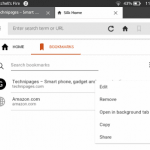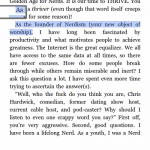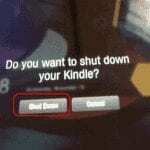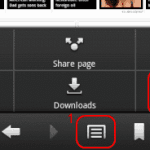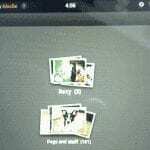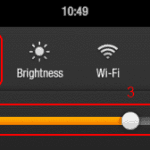Avtor Mitch Bartlett19 komentarjev
Ne izgubite se, ko berete ta najljubši roman in se naučite, kako zaznamovati strani svojih knjig na Amazon Kindle Fire.
Opomba: knjig v formatih, kot sta PDF in TXT, ki se berejo v meniju »Dokumenti«, ni mogoče dodati med zaznamke.
Dodajanje zaznamka
- Med branjem knjige enkrat tapnite zaslon, da se prikažeta zgornji in spodnji okvir. V zgornjem desnem kotu boste videli tudi ikono zaznamka.
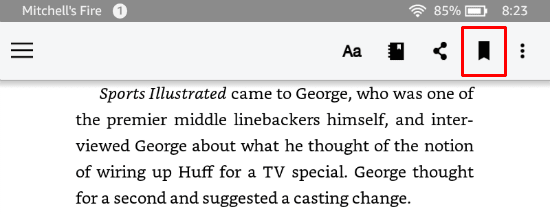
- Tapnite ikono zaznamka in spremenila bo barvo. Stran je uradno označena.
Dostop do shranjenih zaznamkov
HD & HDX modeli
- Med branjem knjige tapnite sredino zaslona.
- Izberite "Zaznamki« ali ikona zaznamka na vrhu zaslona.
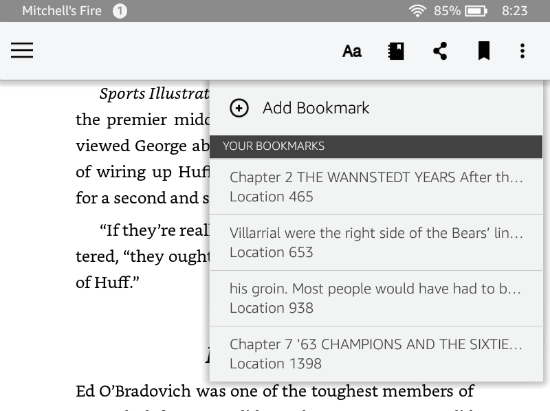
Modeli Fire 1
- Med branjem knjige enkrat tapnite na sredino zaslona, da se prikažejo menijske vrstice, nato tapnite »meni” na dnu zaslona.
- Vaš seznam knjig bo v "Moje opombe in oznake” oddelek. Dotaknite se enega, da se premaknete na stran z zaznamki
Brisanje zaznamkov
- Do svojih shranjenih zaznamkov dostopajte z zgornjimi koraki.
- Tapnite in držite zaznamek, ki ga želite izbrisati, dokler se ne prikaže meni, nato tapnite »Izbriši“.
Morda vam bo všeč tudi